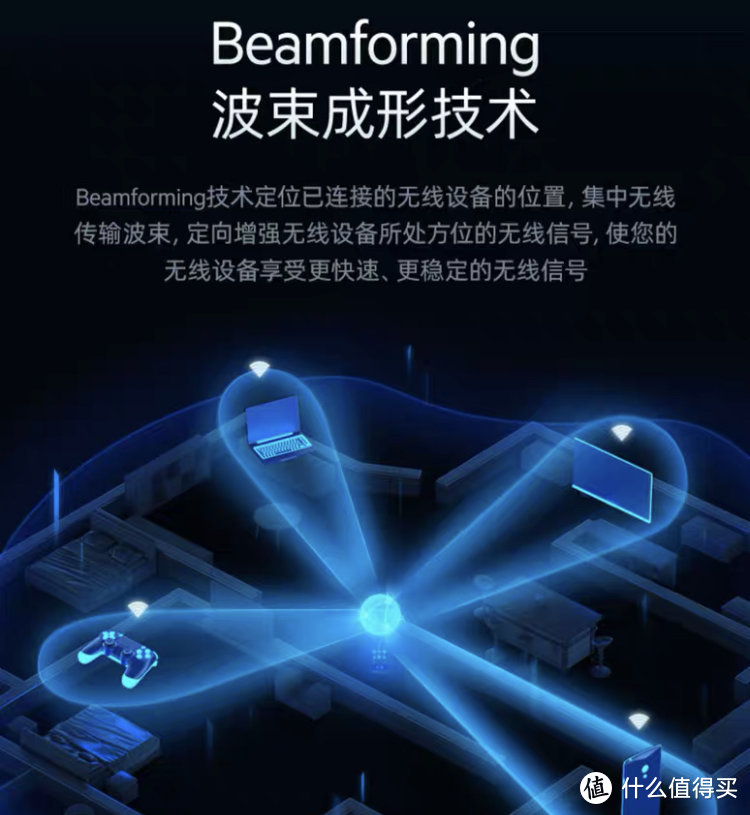给你的Wi-Fi加加油——领势E7350Wi-Fi6路由器
Wi-Fi,想必在做的各位都用过,它随着智能手机一并普及,现如今各种商超都设有免费的Wi-Fi,为我们生活带来极大的便利性。通过一台路由器,可以组建我们自己的家用Wi-Fi,然而Wi-Fi也是有区别的,你知道吗,Wi-Fi已经有二十多年的历史了,离我们最近的一次更新在2019年,Wi-Fi联盟宣布推出新的协议802.11.ax也就是我们口中的Wi-Fi6,今天就是来看一款Wi-Fi6路由器。
|今天看的这款路由器出自领势,这个品牌应该都不陌生,早在九几年的时候他们就已经开始做Wi-Fi相关项目。
——外观&开箱——
|盒子整体呈蓝色,正面大致分为两个部分,右边为路由器主体渲染图,而左边部分则为各种详细参数,右上角领势的logo非常醒目,这款路由器的亮点就是Wi-Fi6,并且这款路由器带有双频,也就是2.4ghz和5ghz频段,就算是老设备也能正常使用。
|来到盒子侧面,这里标注了路由器相关接口,这款路由器带有2x2MU-MIMO和OFDMA,总的来说就是双收双发,可以同时接和发射两组信号,而OFDMA技术可以理解为一个分配员,它会根据连接路由器的设备业务量来分配强度。
|背面则印有部分技术规格与功能,其中最亮眼的应该就属Wi-Fi6了,在去年Wi-Fi6协议推出以后,各大路由器厂商就相继推出了Wi-Fi6路由器,从今年推出的各类手机电脑上也能看出,Wi-Fi6已经普及开来,而想要使用Wi-Fi6需要设备与路由器同时支持,并且宽带性能要达到一定速度才会有显著差距。
|再来简单开个箱,取出盒子侧翼,能看到内部是一个蓝色盒子,正面还印有Wi-Fi图标,以往买过领势路由器产品的同学对这个盒子应该不会陌生。
|打开盒子后首先看到的是一份使用说明书,然后是一根网线和一个电源适配器,24w的输出功率,可以保障路由器大功率运行,值得注意的是,这款路由器带有3年保修,并且只换不修,这点还是非常不错的。
|下面再来逐一看下,首先是电源适配器,这个适配器带有接头替换功能,头上的插头可以替换,带出使用可以配一个接头,比如说港版的和国行的就是不一样的。
|然后是附带的一根网线,这根网线为千兆网线,但是家里需要查看光猫是否支持千兆,这类Wi-Fi6路由器要在千兆网络环境下才能看出与普通路由器的差距,500M以下的网络几乎看不出差距。
|再来晒个全家福,这款路由器的外观设计非常酷炫,并且和传统路由器的外观都不太一样,采用了立式的设计,下面就来仔细看一下。
|机身整体呈黑色,表面采用了类磨砂的处理,正面设有各种指示灯,从上到下分别为电源指示灯,网络指示灯以及网线连接指示灯,侧面印有产品logo,另一侧为相同设计,整体设计感非常强,棱角分明,采用了多线条设计,整体看起来还是挺科幻的。
|来到顶部,这部分开有非常多的散热口,这款路由器采用塔式散热,原理与我们常见的取暖器类似,内部有散热鳍片,通过底部开孔吸入冷空气,经过鳍片,热空气从上部分开孔排出,整个过程无需风扇,均为物理散热,不仅没有噪声,还能保证内部热量有效排出。
|再来看下背面,这部分内容就比较多了,值得注意的是这次配备了许多功能,比如说配备了USB3.0接口,可以连接外置硬盘,来组建自己的无线网盘,还有一键连接等功能,下面就逐一来看下。
|首先看到的就是红蓝两个按钮,蓝色按钮就是一键连接按钮,按下它就可一无需密码直接连接,适合家里来客人的时候使用,免去了频繁输入密码,而红色按钮我们都不会陌生,这个是恢复出厂按钮,用于路由器重置的时候使用。
|再往下是5个千兆网口,其中最下面为WAN口,用于网络接入,而其余四个则为LAN,用于连接电脑等需要有线连接的设备。
|最后则为一个USB3.0接口,用于连接外置储存,这样就可以组建自己的网盘,保障私密性,有千兆网口的加持,所以不论是上传还是下载都会非常快,再往下为电源输入口和电源总开关,这个设计还是不错的,现在很大一部分路由器都不带电源开关。
|来到底部,这部分采用了蓝色的设计,除了散热开孔以外就是各种网络信息了,印有网络密码等技术规格与参数,首次连接的时候需要用到这些信息。
——上手体验——
|下面就来实际体验一下,路由器的初始设置还是非常简单的,首先来连接网线以及电源,网线连接在光猫上,一共仅需连接两根线,连接完成后路由器状态指示灯会亮起,此时网络指示灯呈黄色状,这里我采用的是有线连接,所以相应接口的网线指示灯会亮起。
|然后进行路由器软件设置,这里一共有两种方法,首先是采用无线连接,找到路由器Wi-Fi,然后输入路由器底部的密码,进行连接,连接后会自动跳转至路由器设置界面,如果没有自动跳转的话可以在浏览器输入路由器的ip进行连接设置,然后按照提示步骤进行操作。
|第二种方法就是有线连接设置,用网线将路由器与电脑相连,然后打开浏览器,输入ip地址,就会自动跳转至设置界面。
|首先设置的是国家地区,然后设置Wi-Fi网络名称以及密码,由于是双频路由器,所以带有2.4ghz频段与5ghz两个频段,需要分别设置网络名字以及密码,2.4ghz可以给不支持5ghz的老设备或者智能家居设备来使用,而手机基本都支持5ghz,这个频段的网速会更快,但是相比2.4ghz来说穿透性也就是我们说的穿墙性会差一些,设置完成后网络指示灯就呈常亮状态。
|设置完网络后就可以正常使用了,由于网络原因,所以暂时测试不了高网速,目前测试的网络带宽为100m,简单与旧的路由器做个对比,如果你现在没有Wi-Fi6的设备,并且家里路由器已经有5ghz频段,并且网速带宽在500M以下的,我个人觉得是没必要更换新路由器的,但是家里如果已经有Wi-Fi6设备,并且网络带宽比较高的,那就有必要更换了,再往下如果你要更换路由器的话Wi-Fi6肯定就是首选。
|分别测试了几个位置,首先是相隔一堵墙,网络速率没有明显降低,这也得益于内置的全方位天线,配合波束成型技术,可以通过判断网络任务量来分配信号的强度,动态分配合理安排,并且有1800M的速率,家用网络完全没有问题。
|然后走到楼下进行测试,这时候5ghz由于自身频率的特性,相比2.4ghz来说信号会弱一些,在一些情况下都搜索不到5ghz的信号(1234为2.4ghz、12345为5ghz)并且网络速率的损耗也会有很大的影响,解决办法也是有的,这款路由器支持Easy Mesh,可以通过多个领势路由器进行组网,如果你是两层楼,那就可以在楼上楼下各放一个,这样的话信号强度就会高很多。
|而且不用担心需要手动切换网络,手机会根据网络信号的强度自动切换到信号强的一个,但是目前这款路由器的固件还未支持,所以暂时测试不了,后期会通过固件更新来支持这个功能,前提你需要再购买一个路由器。
——总结——
|最后再来总结一下,肯定有很多小伙伴会疑问,到底有没有必要更换一个Wi-Fi6路由器,下面就以我自己的经验给出一点建议,如果你现在家里已经有Wi-Fi6的设备(手机电脑等),并且有换路由器的欲望,或者家里网络带宽500m以上的,那么你可以更换Wi-Fi6路由器,因为你条件已经满足了,更换以后体验上必然会有所提升,另一种就是家中没有Wi-Fi6设备,并且近期也不会购买,而且网络带宽在两三百兆的,那你没有必要购买Wi-Fi6路由器,因为普通路由器的5Ghz信号已经完全能满足了,并且电子产品淘汰很快,现在购买你享受不到应有的速度,以后更买只会买到更好的,再来说说这款路由器,整体使用下来还是非常不错的,由于家里网络不太好,所以没有深度测试,但是网速的表现我还是比较满意的,并且信号强度也不错,如果有兴趣的话可以考虑一下。